Σήμερα θέλω να σας δείξω πόσο εντυπωσιακά εύκολα και γρήγορα μπορούμε να δημιουργήσουμε αυτόν τον υπέροχο τριγωνικό μωσαϊκό αποτέλεσμα!
Μπορούμε να αλλάξουμε οποιαδήποτε φωτογραφία μας σε αυτό τον κουλ φόντο με λίγα βήματα!
Πρώτα ανοίγουμε τη φωτογραφία μας επιθυμίας - στο παράδειγμά μου μια λήψη δάσους.

Έπειτα διπλασιάζουμε το φόντο δύο φορές, σύροντάς το με το αριστερό κλικ προς το εικονίδιο Δημιουργία Νέου Επιπέδου.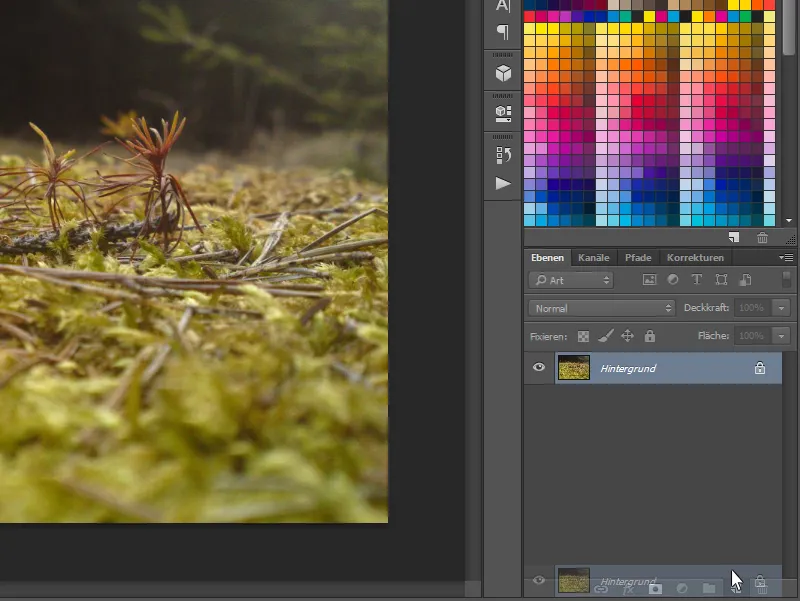
Τώρα έχουμε 3 επίπεδα, με τα οποία ξεκινάμε με το επάνω επίπεδο: Το επιλέγουμε και πηγαίνουμε σε Επεξεργασία>Μετασχηματισμός>Διαστροφή.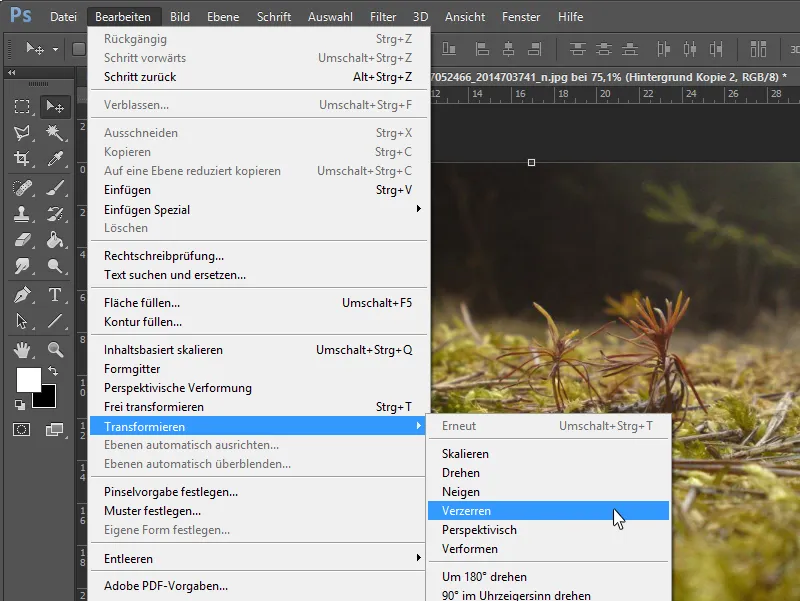
Στην κορυφή της γραμμής μπορούμε τώρα να ρυθμίσουμε την οριζόντια αντικλίση σε +45°.
Μέσω του Φίλτρο>Φίλτρο Περιτύλιγμας>Αποτέλεσμα Μωσαϊκού... μπορούμε να περιορίσουμε την εικόνα σε τα ουσιώδηχρώματα της.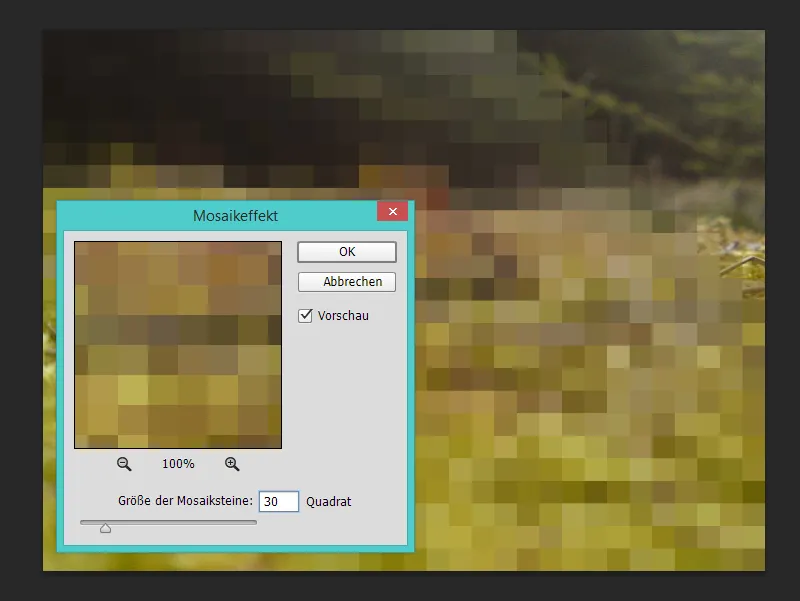
Μέσω του Επεξεργασία>Μετασχηματισμός>Διαστροφή μπορούμε να επαναφέρουμε την εικόνα στην αρχική της μορφή.
Για να γίνει αυτό, δίνουμε τιμή -45° στα οριζόντια βαθμολογία κλίσης.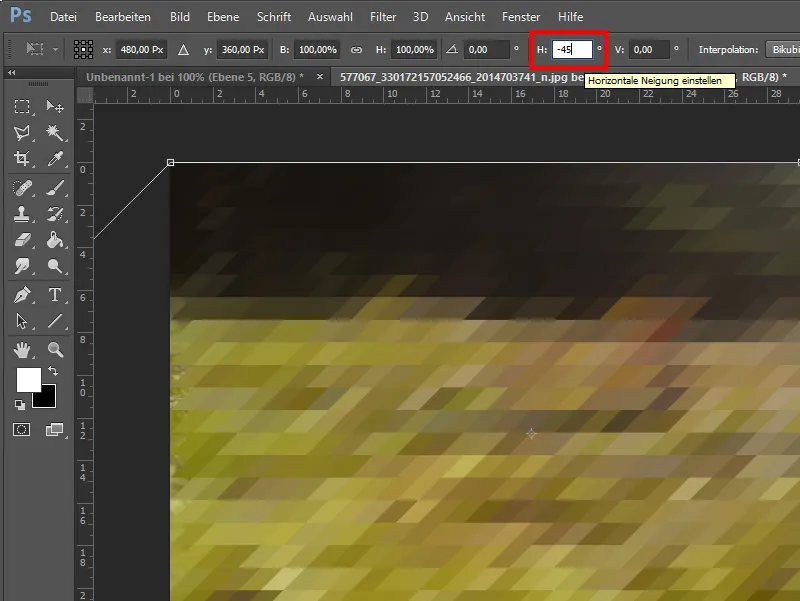
Τέλος, μειώνουμε την Διαφάνεια του επιπέδου στο 50%.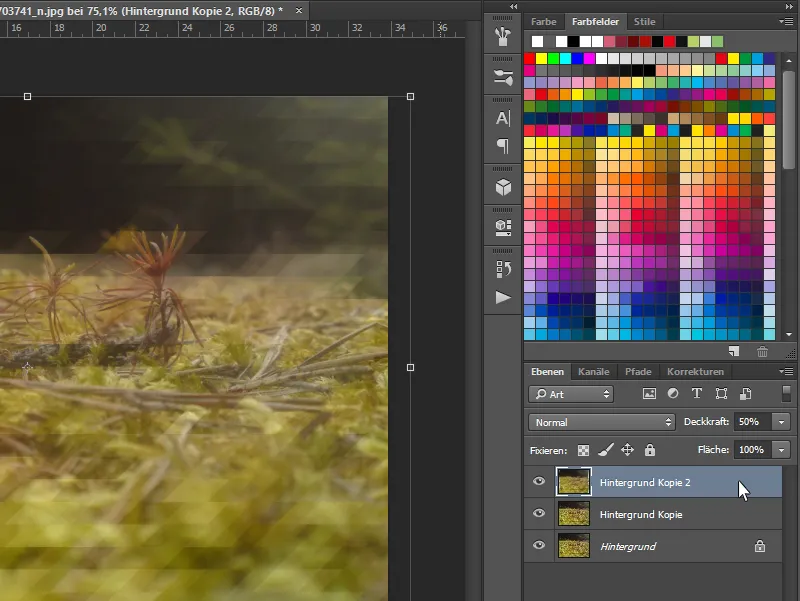
Για το μεσαίο επίπεδο, αρκεί να επαναληφθούν τα προηγούμενα βήματα - μόνο αντιστρόφως! Ξεκινάμε με την Διαστροφή σε -45°, έπειτα επαναλαμβάνουμε το αποτέλεσμα μωσαϊκού (Ctrl+F) και τέλος επιστρέφουμε το μοντέλο στα 45°.
Μπορεί να συμβεί να τα τρίγωνα να μην ταιριάζουν ακριβώς όταν κοιτάμε πιο προσεκτικά.
Για να το αποφύγουμε, μπορείτε να τοποθετήσετε σωστά το μεσαίο επίπεδο με τα βέλη ή το Εργαλείο Μετακίνησης (V).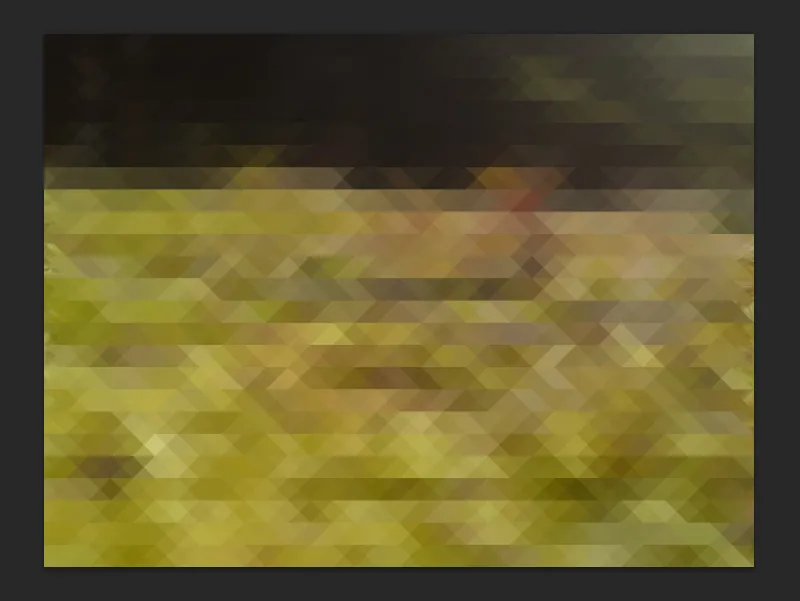
Καθώς τώρα μπορούμε να δούμε και στις δύο πλευρές κάτι από το φόντο, περικόψτε τη φωτογραφία με το Εργαλείο Απελευθέρωσης.
Τελειώσαμε!
Τέλος, μπορούμε να αλλάξουμε τα χρώματα ή να προσθέσουμε κείμενο σύμφωνα με τις προτιμήσεις μας. Σας εύχομαι καλή διασκέδαση με την αντιγραφή! 


